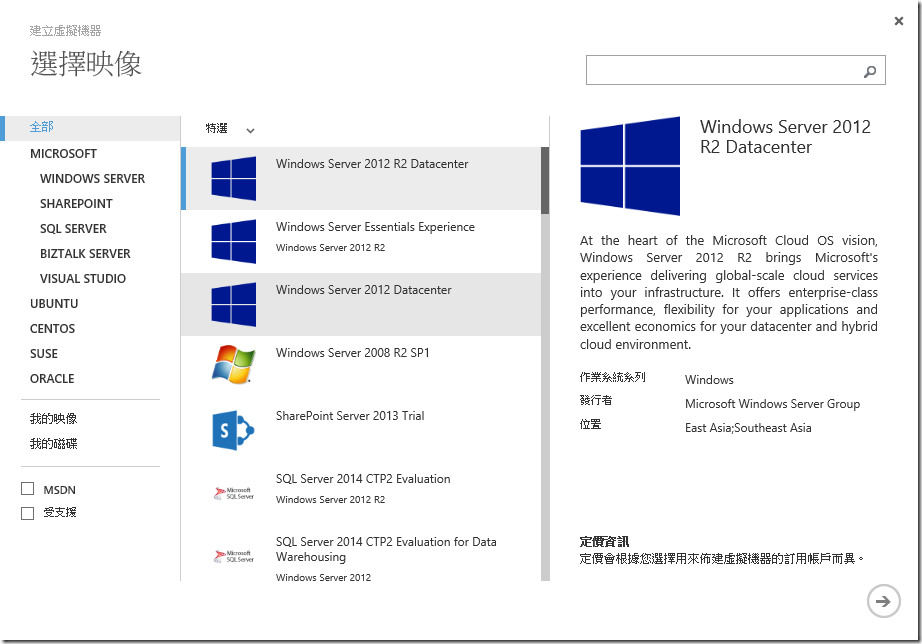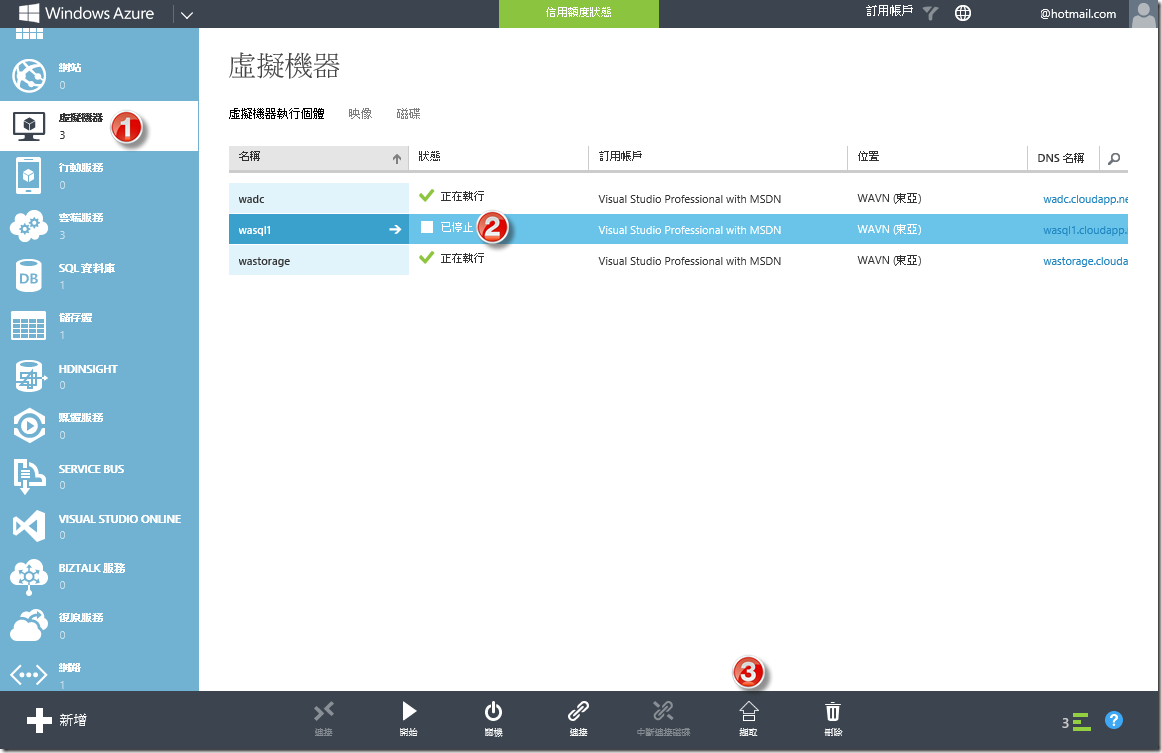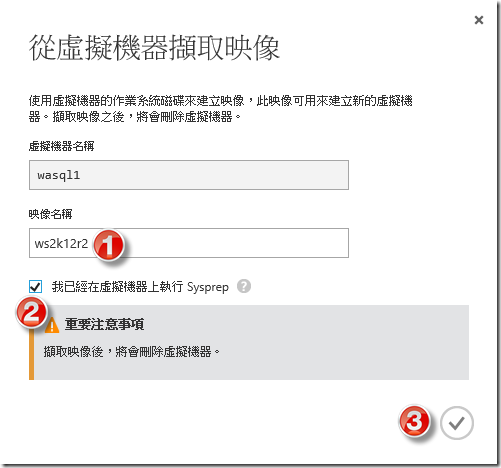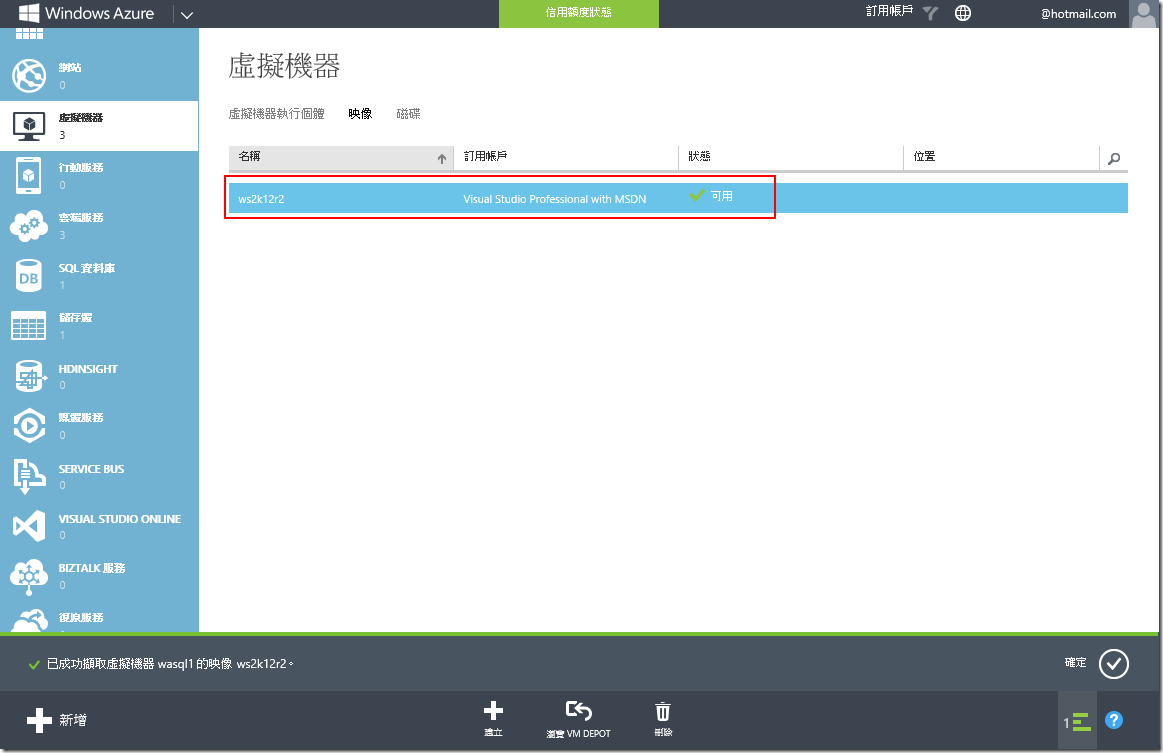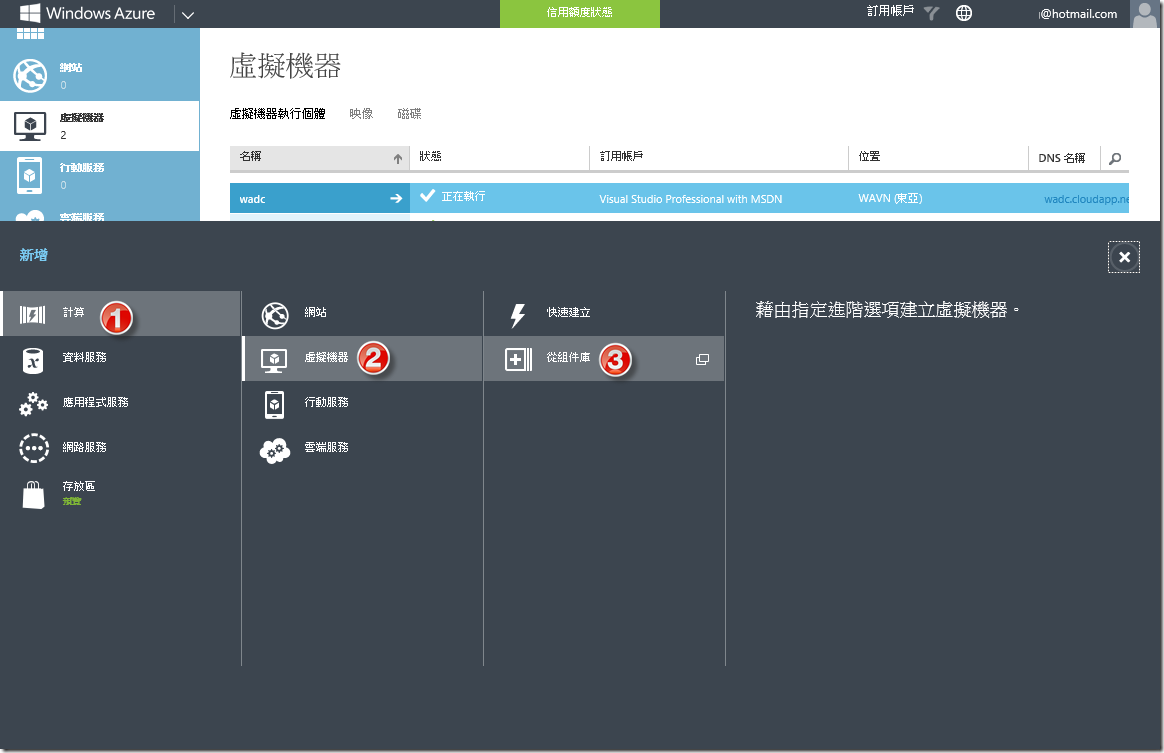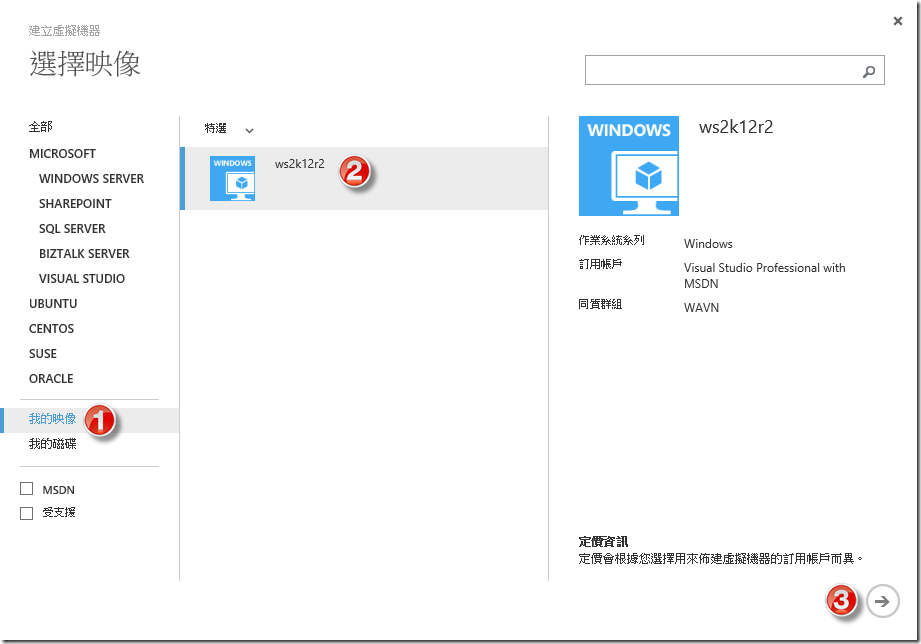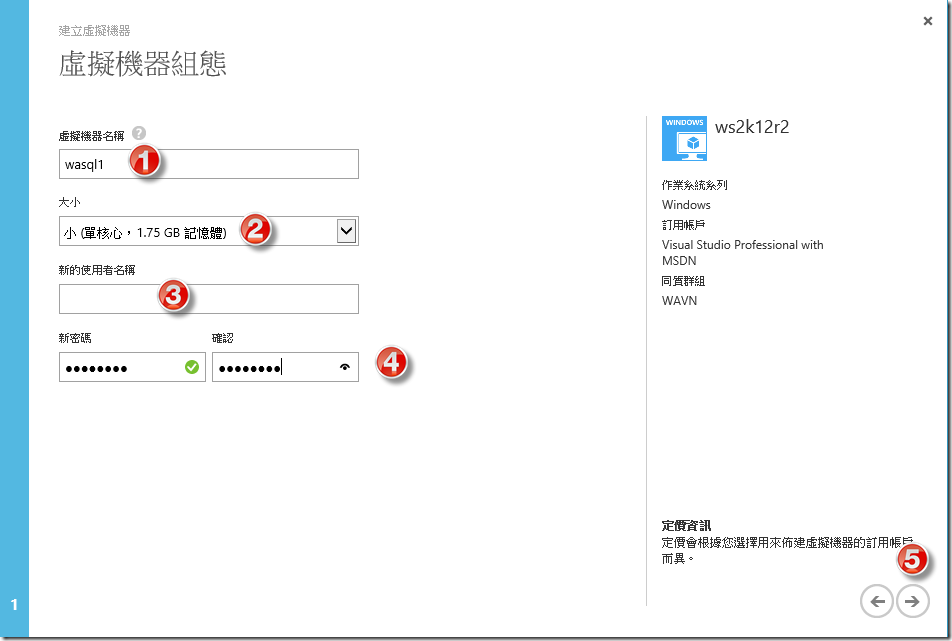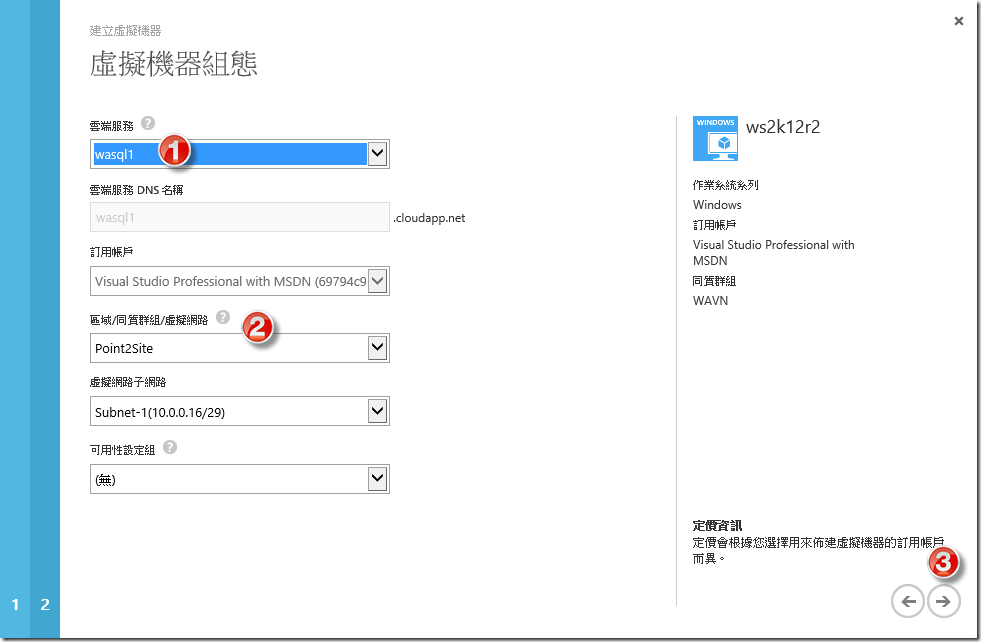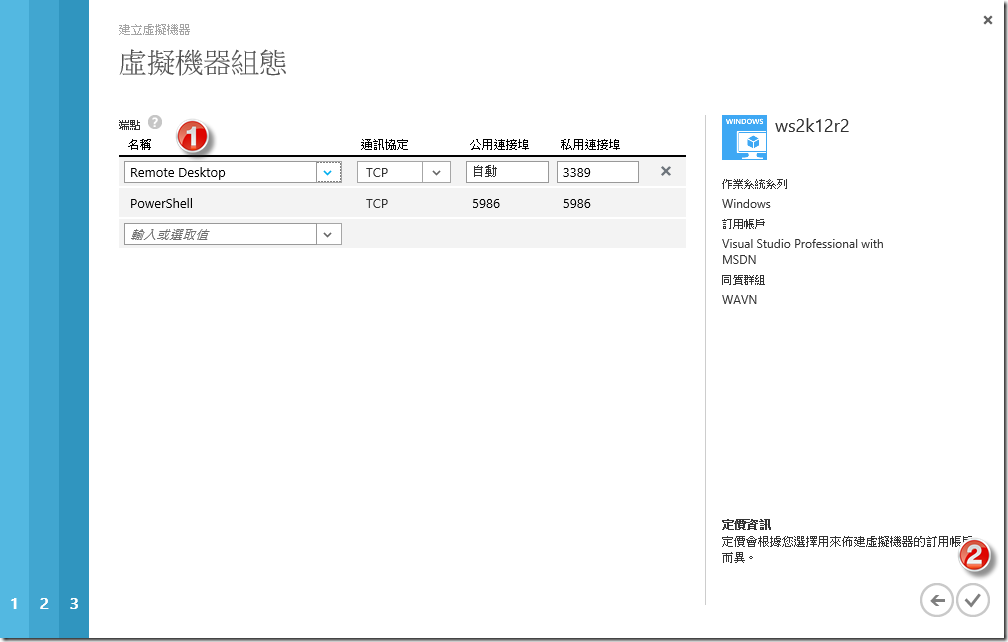本文將介紹如何擷取虛擬機器成為映像。
情境描述
Windows Azure Virtual Machines服務提供一個讓您快速部署虛擬化伺服器,內建的組件庫當中提供多種映像來讓您建立虛擬機器時,能夠節省部署所需的時間,例如您要在虛擬機器中安裝SQL Server時,可以選擇含有SQL Server的映像來建立虛擬機器,就可以讓Windows Azure在建立虛擬機器的同時也把SQL Server給安裝好,您只要在虛擬機器建立完成後直接使用即可。
不過如果您有一些客製化的需求希望在部署虛擬機器時就設定好,像是啟用容錯移轉叢集功能或是某些特定的伺服器角色,那麼或許您可以考慮利用本文接下來所介紹的方式來加速部署虛擬機器。
從現有虛擬機器擷取映像
首先您必須在虛擬機器中執行系統準備工具(Sysprep ),接著將虛擬機器關機,當虛擬機器的狀態為【已停止】時才可以擷取映像,請在虛擬機器關機後由Windows Azure管理入口網站中點選【虛擬機器>選擇您要製成映像的虛擬機器執行個體>擷取】。
輸入映像名稱後勾選我已經在虛擬機器上執行Sysprep,接著按完成,提醒您在虛擬機器被擷取成映像後,虛擬機器會被刪除,您必須重新建立。
映像擷取成功後,您就可以在看到如下圖的畫面,在虛擬機器的映像頁面中,看到您剛剛所擷取出來的映像。
利用自己的映像建立虛擬機器
在上一節我們有提到,虛擬機器建立成映像後會被刪除,您必須重新建立,因此請在Windows Azure管理入口網站中點選【新增>計算>虛擬機器>從組件庫】。
由於您已經透過擷取來建立映像,因此在選擇映像步驟中,就可以看到剛剛所擷取映像,選擇後按下一步。
接下來就跟您使用Windows Azure所提供的映像建立虛擬機器完全相同,您在虛擬機器組態步驟中必須輸入虛擬機器的名稱、大小、使用者名稱及密碼等資訊,輸入完畢後按下一步。
接著依照您的需求選擇既有或是建立新的雲端服務,以及相關的訂用帳戶、區域等資訊,輸入完畢後按下一步。
最後一個步驟則是設定虛擬機器的端點,設定完畢後按完成即可。